电脑开机黑屏任务栏一直闪烁 win10系统开机黑屏任务栏闪烁怎么办
更新时间:2023-06-05 09:41:09作者:yang
电脑开机黑屏任务栏一直闪烁是许多Win10系统用户所遇到的问题之一。这种情况很让人着急,因为无法正常进入系统,导致无法进行正常的操作。如果你正在遇到这种问题,别着急以下是为你提供的解决方案。
win10系统开机黑屏任务栏闪烁怎么办
方法如下:
1.首先他鼠标点击上面都是没有反应的 那么就按着键盘的 Ctrl+alt+del 三个按键同时按 在选择任务管理器

2.在任务管理器 点击上面的服务
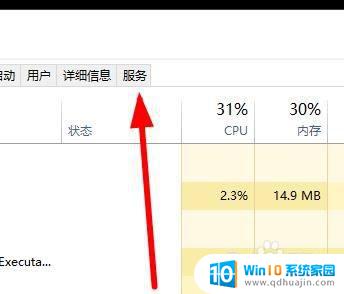
3.点击下面的打开服务
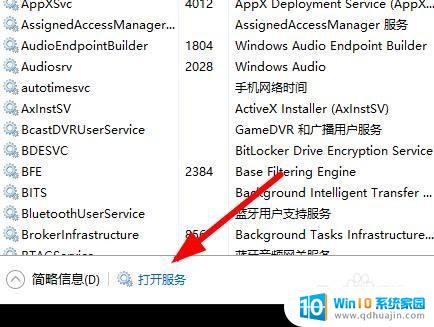
4.在服务这里找到 User Manager 这个服务
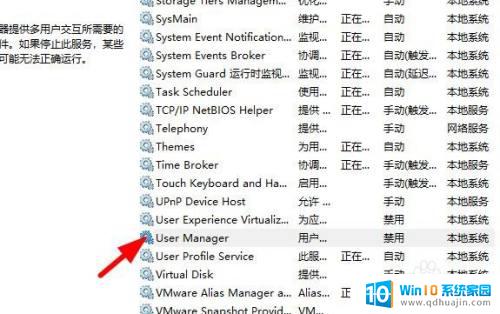
5.双击 进去 在 启动类型这里设置成 自动
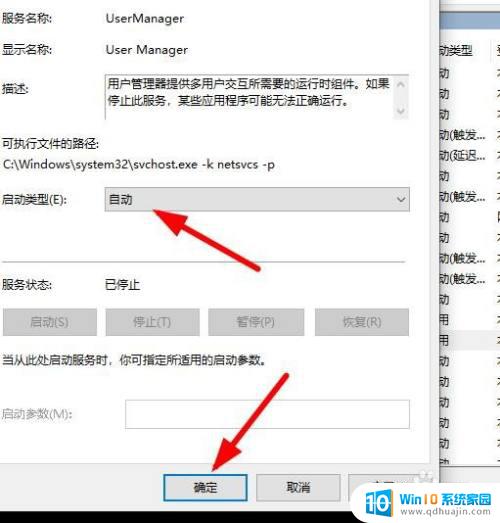
6.设置好 以后在按着电脑的开机重新启动一下电脑 他就可以正常加载系统出来了

在遇到电脑开机黑屏任务栏闪烁的情况时,不要惊慌失措,可以尝试进入安全模式进行修复。也可以进行系统还原或重新安装系统等操作。若问题仍无法解决,建议寻求专业技术人员的帮助。及时处理问题,让电脑回到正常使用状态。





